A atualização de maio de 2020 do Windows 10 já foi disponibilizada para download, mas ainda não está sendo mostrada e nem disponibilizada no Windows Update, a ferramenta de atualizações automáticas do sistema da Microsoft. Apesar de conter diversas novidades interessantes, nem todos os usuários querem receber esta atualização, já que outros updates do Windows andaram causando dores de cabeça para muitos recentemente.
Se você está preocupado com a atualização automática do Windows 10, felizmente, existe uma maneira para que você possa bloquear este processo. A seguir, veja como impedir que a atualização de maio de 2020 seja instalada automaticamente no Windows 10.
Importante
Quem já está na versão 1903 ou 1909 do Windows 10 pode acabar não recebendo a atualização de maio de 2020 de forma automática devido a uma alteração que foi realizada na forma de entregar as atualizações “grandes” do sistema. A atualização de maio até aparecerá na lista do Windows Update, mas ficará na forma de um link, que precisa ser “clicado” para ter a sua instalação efetuada.
Também é necessário ressaltar que ao estar bloqueando as atualizações automáticas do Windows, você poderá estar deixando de receber correções de segurança importantes para o sistema.
Como impedir a instalação automática da atualização de maio do Windows
Se você se encontra em uma versão anterior do Windows 10 ou apenas quer garantir que nada será instalado sem o seu consentimento, uma das formas mais eficazes de bloquear a atualização do Windows consiste em usar uma ferramenta de terceiros. Confira:
1. Acesse este link para baixar o programa StopUpdates10;
2. Extraia o conteúdo do arquivo baixado para uma pasta;

3. Agora, execute o arquivo extraído;

4. Execute a sua instalação normalmente. Não será necessário alterar nenhum parâmetro durante o processo;

5. Agora, execute a ferramenta baixada como administrador através do Menu Iniciar;

6. Na janela aberta, clique em “Parar atualizações do Windows”;

7. Feche a ferramenta e reinicie o seu computador.
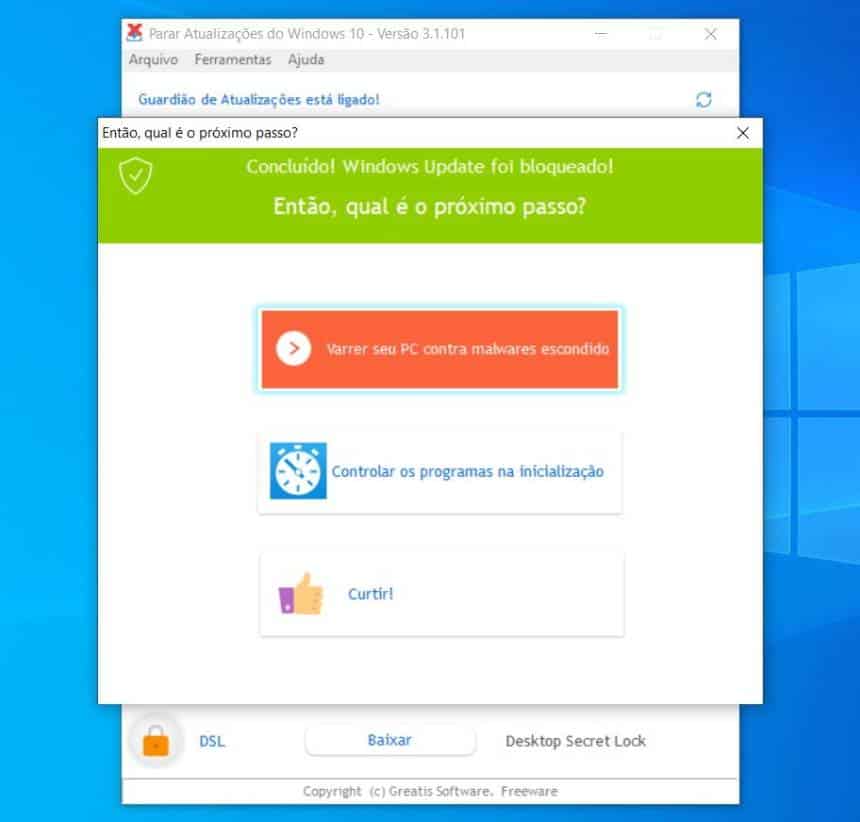
Pronto! Agora, você já sabe como impedir que as atualizações do Windows 10 sejam automaticamente instaladas em seu computador. Para voltar a receber atualizações, basta abrir novamente este programa instalado e usar a opção “Restaurar atualizações do Windows”

